A função SEQUÊNCIA nos permite criar listas ou matrizes de número. Com ela podemos definir o tamanho de uma matriz e quais números serão inclusos dentro da mesma, isso também conta de onde os números irão começar e como irão terminar.
Esse tipo de função é bastante usada em meio ao público avançado no Excel, pois ela permite realizar diversos cálculos, buscas e até mesmo gerar listas de datas ou horas.
Sendo assim, adiante conheceremos uma técnica bem interessante para gerar números em ordem crescente dentro de uma matriz.
Veja abaixo um exemplo:
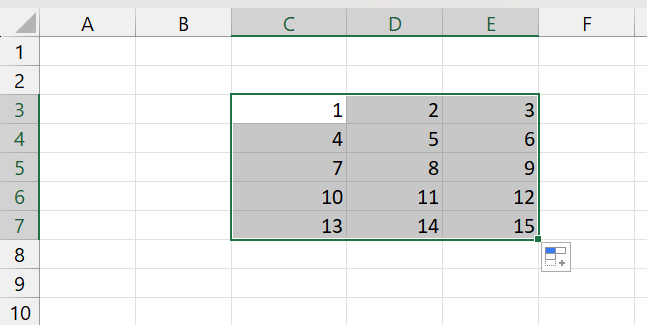
Esses números que estamos vendo acima, podem ser facilmente criados com a função SEQUÊNCIA, sem a necessidade da digitação manual.
Baixe a planilha para praticar o que foi ensinado neste tutorial:
Gerar Sequências de Números em Ordem Crescente [Função SEQUÊNCIA]
Para sabermos ao certo como a função SEQUÊNCIA funciona, precisamos entender como ela define as colunas e linhas.
Abrindo a função, na sua primeira sintaxe, vamos então inserir o número 3. Isso quer dizer que nossa matriz terá 3 linhas:
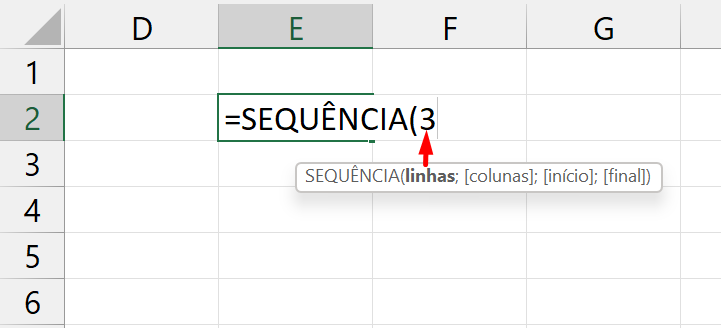
A função SEQUÊNCIA irá jogar 3 linhas com números.
E na sintaxe “[colunas]”, vamos dizer que pretendemos obter 3 colunas no total. Então nossa matriz será de 3×3:
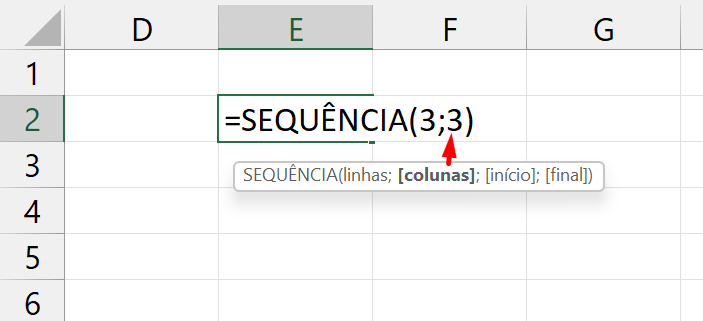
A própria função já entende que nossa intenção é obter uma matriz de 3×3, contendo número começando de 1 até o fim da matriz.
Fechando a função e confirmando, vejamos os resultados:
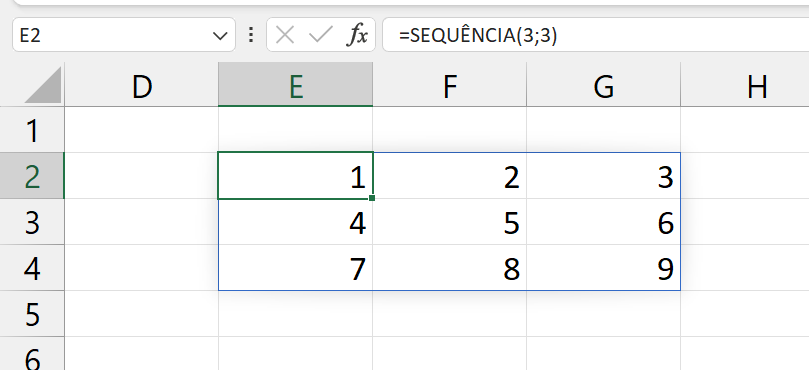
A verdadeira lógica se faz presente quando definimos a dimensão da matriz. Pois se temos 3 linhas e 3 colunas, então o primeiro número será 1 e o último será 9.
Todos os números precisam caber dentro da matriz!
Se fosse números de 1 até 7, não seria possível aloca-los dentro de uma matriz 3×3.
Veja bem, são 3 linhas e 3 colunas, então 3*3 = 9. O último número será 9, se o último número é 9 então o primeiro número será 1, isso seria a mesma coisa que contar de 1 até 9, praticamente foi o que a função fez!
Fazendo outro exemplo com a função, digamos que planejamos ter uma matriz de 5×2:
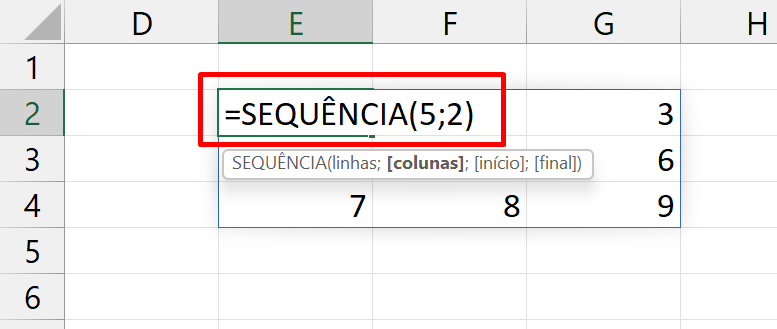
Veja o resultado:
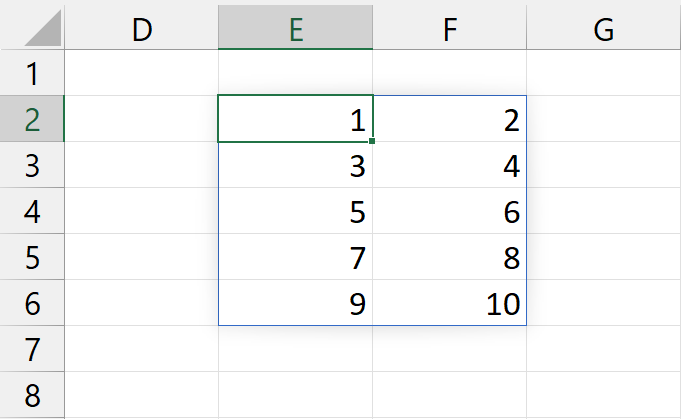
Mas como saberemos qual será o último número da matriz? Pois apenas digitando 5×2, não podemos imaginar qual é o último número.
Bem, antes de tudo precisamos entender que quando usamos apenas as duas primeiras sintaxes da função, por padrão o primeiro número será 1.
Para saber qual será o último, você terá que multiplicar as dimensões da sua matriz. Se ela tem 5×2, então 5*2 = 10 (último número). 4×4 = 16, 2×3 = 6 e assim por diante.
Números em Ordem Decrescente
Até o momento, já entendemos que a função SEQUÊNCIA é capaz de gerar números em ordem crescente, começando de 1 até o tamanho calculado da matriz.
Porém, e se fosse em ordem decrescente? Como ficaria?
Nesse quesito, precisamos usar a terceira sintaxe da função, que nos permite definir de onde os números deverão começar.
Uma matriz de 5×2 irá gerar números de 1 até 10, porque 5*2 = 10. Na terceira sintaxe “[início]”, definimos que os números irão começar de -10 (negativo)
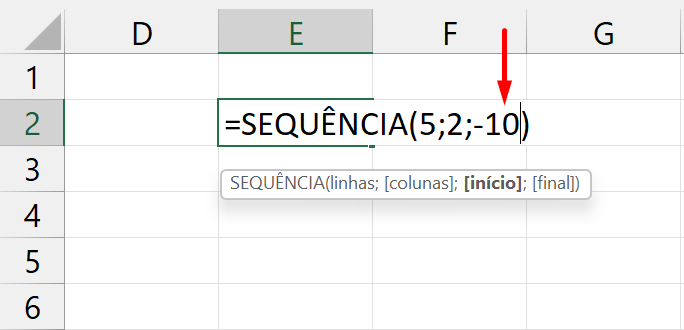
É a mesma coisa de calcular -5*2 = -10
Porque se o total é 10, então se começarmos contando de -10 o último número será -1.
Confirmando a função, veja o resultado:
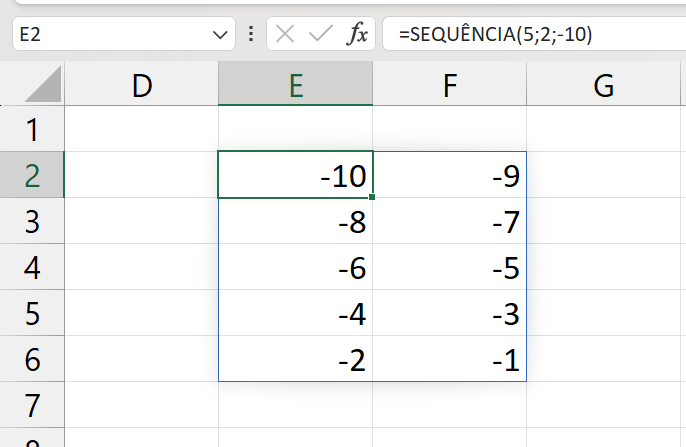
O único problema agora é que os números estão negativos. Para corrigir esse problema, vamos usar a função ABS, ela capaz de transformar um número negativo em positivo:
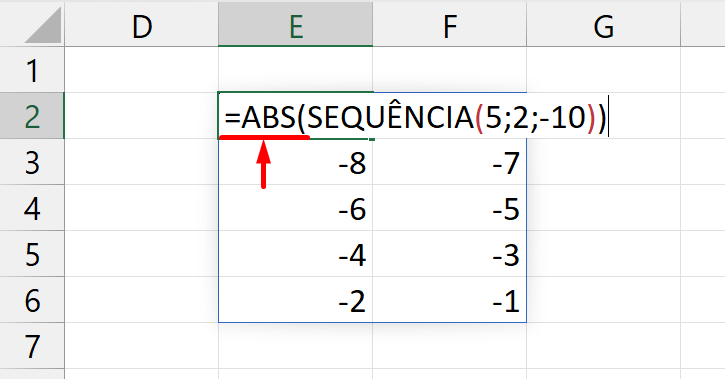
E por fim, confira o resultado final:
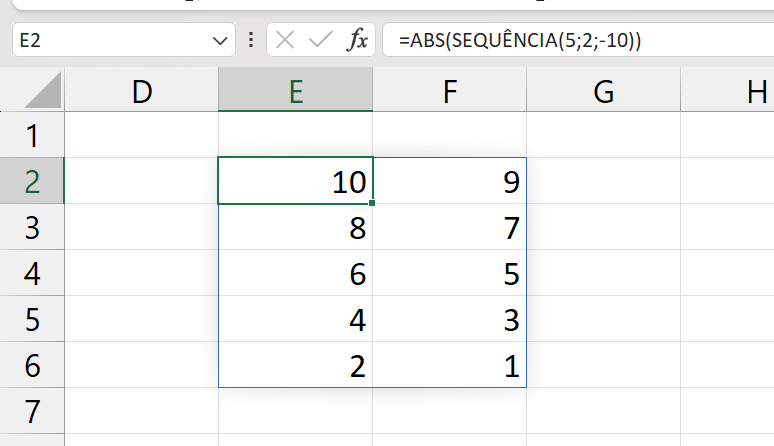
Curso de Excel Completo: Do Básico ao Avançado.
Quer aprender Excel do Básico ao Avançado passando por Dashboards? Clique na imagem abaixo e saiba mais sobre este Curso de Excel Completo. 
Por fim, deixe seu comentário sobre se gostou deste tutorial prático e se usará este recurso em suas planilhas futuras. E você também pode enviar a sua sugestão para os próximos posts. Até breve!
Artigos Relacionados Ao Excel:
- Destacar Textos e Números com Formatação Condicional no Excel
- Duas Formas de Identificar Números no Excel
- Como Combinar Texto e Números SEM FÓRMULA no Excel

![Gerar Sequências de Números em Ordem Crescente [Função SEQUÊNCIA]](https://ninjadoexcel.com.br/wp-content/uploads/2023/07/GERAR-SEQUENCIAS-DE-NUMEROS-EM-ORDEM-CRESCENTE-FUNCAO-SEQUENCIA-380x249.jpg)












